Scritto da G. Meneghelli - Letto 12858 volte - edit Ultimo aggiornamento 18/02/2011
Una guida su come effettuare il test di una pendrive per verificare se è avviabile (bootable).
Grazie ad un tool messo a disposizione da PendriveLinux possiamo verificare se la nostra pendrive è avviabile e quindi utilizzabile come LiveUSB.
Il programma da utilizzare è USB-Boot-Tester (nel punto 1 cliccate su download per scaricare il programma).
Questo programma crea un boot Linux su pendrive e avvia Memtest per il controllo della memoria RAM.
Con questo test potete anche verificare se il vostro computer permette di dare la priorità di boot alla porta USB dove inserirete la chiavetta.
Se utilizzate tastiere e mouse wireless sicuramente la voce del del BIOS USB Legacy Support è abilitata altrimenti entrate nel setup e abilitatela.
Per scegliere quale periferica utilizzare per il boot dovete premere un pulsante in fase di avvio; quale pulsante usare dipende dal bios installato nel PC.
Ecco come procedere per fare la prova:
• Inserite la vostra Pendrive nella porta USB annotando con quale lettera è identificata dal sistema operativo;
• Scaricate e avviate il programma portatile USB-Boot-Tester.exe.
• Cliccate sul pulsante 'I Agree' per accettare le condizioni di licenza;
• Avviato USB-Boot-Tester selezionate con molta attenzione la lettera che identifica la vostra penna USB.
Attenzione!
La procedura formatta la pendrive. Siate sicuri che nella chiavetta non vi siano dati importanti perché saranno cancellati.
• Spuntate l'opzione di formattazione della pendrive. 'Recommended Check this box if you want to format drive x:\' (x rappresenta la lettera della penna USB).
![image article]()
Figura 1 USB-Boot-Tester setup
• Completata la procedura di creazione della pendrive avviabile, cliccate sul pulsante 'close' e riavviate il computer;
• In fase di avvio selezionate il boot dalla porta USB dove è collegata la penna;
Se vedrete l'immagine qui sotto con il test RAM in funzione, vuol dire che la vostra pendrive è utilizzabile per un boot di sistema e per l'utilizzo di una LiveUSB.
![image article]()
Figura 2 MemTest in funzione
Ora che avete verificato che la vostra pendrive è avviabile potete installare una distribuzione Linux, DOS o Windows.
MemTest86 è un programma gratuito che effettua un test della memoria RAM del computer. Consiglio la lettura della guida Controllare la memoria RAM con Memtest86 del ilSoftware.it.
call_made Testing your system for USB boot compatibility
Test per verificare se la pendrive è avviabile (PendriveLinux.com).
call_made USBflashspee.com
Sito dove sono pubblicati i test di velocità di pendrive effettuati con il loro esclusivo tool 'FlashBench'. E' possibile inviare il report del test che sarà pubblicato un'apposita pagina del sito. Disponibile una classifica delle pendrive più performanti disponibili sul mercato.
Download: utility specifiche per pendrive
Giampietro Meneghelli
Lidweb.it
Ultimo aggiornamento: 18/02/2011
Tags: Boot, Linux, Programmi portatili, software
Introduzione
Grazie ad un tool messo a disposizione da PendriveLinux possiamo verificare se la nostra pendrive è avviabile e quindi utilizzabile come LiveUSB.
Il programma da utilizzare è USB-Boot-Tester (nel punto 1 cliccate su download per scaricare il programma).
Questo programma crea un boot Linux su pendrive e avvia Memtest per il controllo della memoria RAM.
Con questo test potete anche verificare se il vostro computer permette di dare la priorità di boot alla porta USB dove inserirete la chiavetta.
Se utilizzate tastiere e mouse wireless sicuramente la voce del del BIOS USB Legacy Support è abilitata altrimenti entrate nel setup e abilitatela.
Per scegliere quale periferica utilizzare per il boot dovete premere un pulsante in fase di avvio; quale pulsante usare dipende dal bios installato nel PC.
Procedura
Ecco come procedere per fare la prova:
• Inserite la vostra Pendrive nella porta USB annotando con quale lettera è identificata dal sistema operativo;
• Scaricate e avviate il programma portatile USB-Boot-Tester.exe.
• Cliccate sul pulsante 'I Agree' per accettare le condizioni di licenza;
• Avviato USB-Boot-Tester selezionate con molta attenzione la lettera che identifica la vostra penna USB.
Attenzione!
La procedura formatta la pendrive. Siate sicuri che nella chiavetta non vi siano dati importanti perché saranno cancellati.
• Spuntate l'opzione di formattazione della pendrive. 'Recommended Check this box if you want to format drive x:\' (x rappresenta la lettera della penna USB).
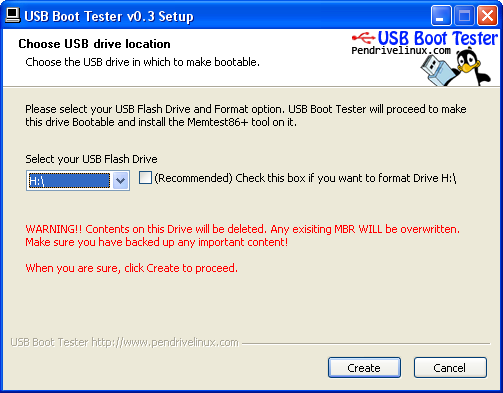
Figura 1 USB-Boot-Tester setup
• Completata la procedura di creazione della pendrive avviabile, cliccate sul pulsante 'close' e riavviate il computer;
• In fase di avvio selezionate il boot dalla porta USB dove è collegata la penna;
Se vedrete l'immagine qui sotto con il test RAM in funzione, vuol dire che la vostra pendrive è utilizzabile per un boot di sistema e per l'utilizzo di una LiveUSB.
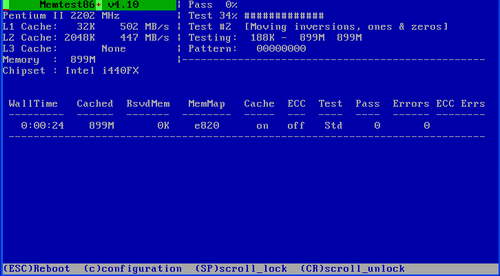
Figura 2 MemTest in funzione
Ora che avete verificato che la vostra pendrive è avviabile potete installare una distribuzione Linux, DOS o Windows.
MemTest86 è un programma gratuito che effettua un test della memoria RAM del computer. Consiglio la lettura della guida Controllare la memoria RAM con Memtest86 del ilSoftware.it.
Risorse selezionate dal web
call_made Testing your system for USB boot compatibility
Test per verificare se la pendrive è avviabile (PendriveLinux.com).
call_made USBflashspee.com
Sito dove sono pubblicati i test di velocità di pendrive effettuati con il loro esclusivo tool 'FlashBench'. E' possibile inviare il report del test che sarà pubblicato un'apposita pagina del sito. Disponibile una classifica delle pendrive più performanti disponibili sul mercato.
Altri articoli consigliati
Download: utility specifiche per pendrive
Giampietro Meneghelli
Lidweb.it
Ultimo aggiornamento: 18/02/2011
Tags: Boot, Linux, Programmi portatili, software
